كاربران عزيز!
با دكمه زدن روي عناوين ذيل، مطالب كاربردي در ارتباط با تنظيمات و پيكربندي هاي
ضروري مودم جيبي تان را ميتوانيد مطالعه بفرماييد (در صفحه اي كه قرار داريد حاشيه
آن قرمز رنگ خواهد شد):
بخش قبل با راه اندازي سيستم
واي فاي در سيستم عامل هاي مختلف آشنا شديد و به اين روش توانستيد كه توسط تبلت
يا رايانه ارتباط بدون سيم و به اصطلاح واي فاي با مودم برقرار نماييد.حالا چنانكه
بخواهيد ارتباط با رابط يو اس بي و مستقيم با مودم داشته باشيد و از توانمندي هاي
بيشتر مودمتان بهرهمند شويد ميبايست مودم را در وسيله مورد نظر مستقيما نصب نماييد
كه مطابق راهنمايي هاي اين بخش مودم را نصب نماييد.
نحوه راه اندازي واي فاي
WiFi در ويندوز ايكس پي Windows XP:
ابتدا مودم راتوسط رابط سفيد ميني يو اس بي به جايگاه آن در لپ تاپ يا رايانه وصل
نماييد:

2- چند لحظه بعد، پيام ظاهر شدن يك وسيله جديد اعلام ميشود و بطور خودكار
روند نصب شروع ميشود و نماد مودم ظاهر ميشود اما اگر چنين نشد:
در پنجره يو اس بي روي نماد درايور نصب مودم دكمه بزنيد:
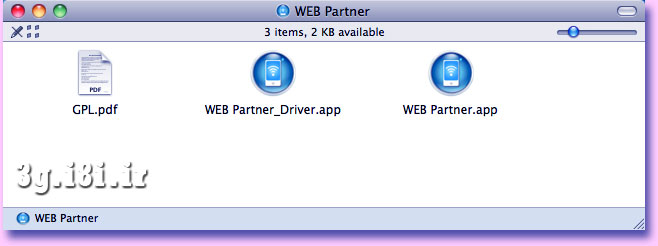
3- گزينه زبان انگليسي كه پيش گرينه هست را قبول كنيد:
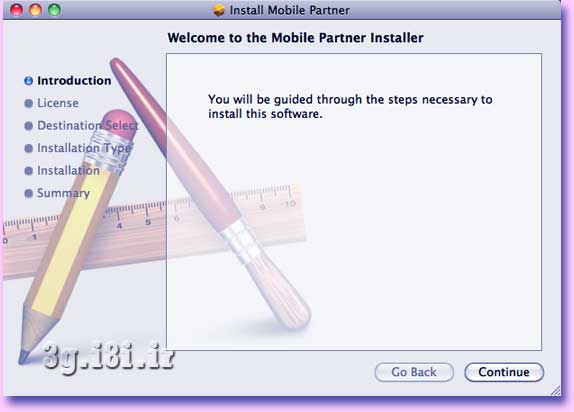
4- پنجره شروع نصب باز ميشود دكمه بعد (نكست) را
بزنيد:
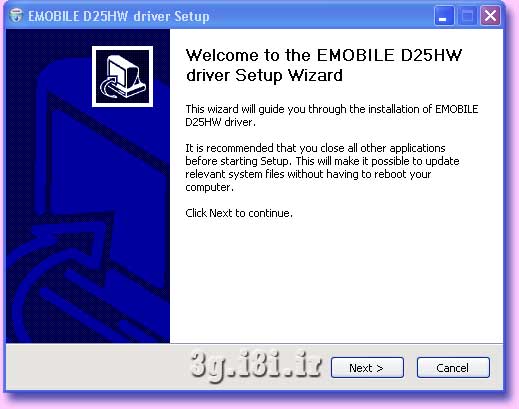
5- صفحه بعدي پذيرش قرارداد است آنرا قبول كنيد (اگري) :
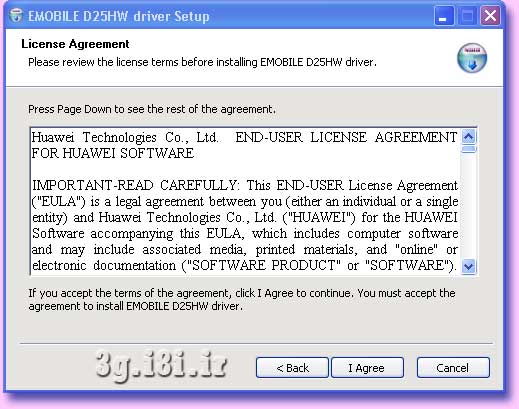
6- حالا مكان نصب درايور روي سخت افزارتان (هارد) نشان داده ميشود ميتوانيد مكان
ديگري را انتخاب كنيد اما توصيه ميشود همين پروگرام فايل را قبول كنيد:
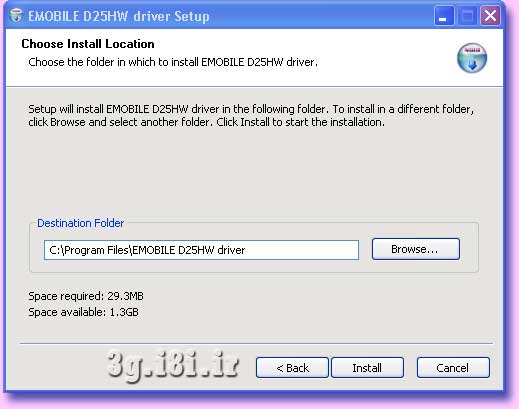
7- سپس مرحله نصب خودكار آغاز ميشود چند دقيقه طول خواهد كشيد:
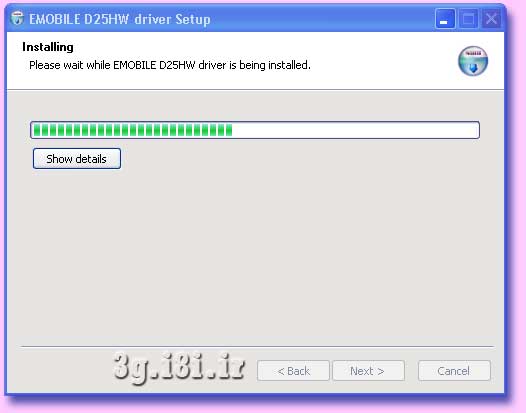
8- پنچره ذيل نشان نصب موفقيت آميز مودم روي سخت افزار شماست پيام حاضر نشان آنست
كه براي تثبيت عمليات نياز است كه
رايانه تان را يكبار خاموش روشن شود علامت را حذف نكنيد و قبول كنيد ( قبل از نصب
لازم است همه برنامه هاي باز را ببنديد تا اطلاعاتتان در اين جريان از دست نرود!).
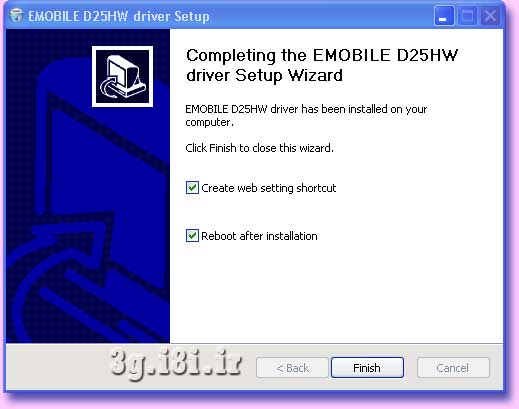
9-
 نماد
مشگي رنگ يي موبايل روي نمايشگرتان طاهر ميشود اين نماد مربوط است به رفتن به
سامانه اينترنتي مودم و بخش تنظيمات آن در آن سامانه نماد
مشگي رنگ يي موبايل روي نمايشگرتان طاهر ميشود اين نماد مربوط است به رفتن به
سامانه اينترنتي مودم و بخش تنظيمات آن در آن سامانه
 ولي نماد آبي رنگ قاعدتا
بايستي وجود داشته باشد كه توسط آن پنجره اصلي كاربري (فريم وير) توسط دكمه زدن بر
روي آن باز ميشود البته از آنجا كه در مرحله نصب ذكر شده كه اتو استارت باشد بمحض
بالا آمدن سيستم عامل پنجره مودم باز شده و ميتوانيد دكمه كانكت را زده و به
اينترنت وصل شويد. ولي نماد آبي رنگ قاعدتا
بايستي وجود داشته باشد كه توسط آن پنجره اصلي كاربري (فريم وير) توسط دكمه زدن بر
روي آن باز ميشود البته از آنجا كه در مرحله نصب ذكر شده كه اتو استارت باشد بمحض
بالا آمدن سيستم عامل پنجره مودم باز شده و ميتوانيد دكمه كانكت را زده و به
اينترنت وصل شويد.
در
صفحات بعدي در ارتباط با پيكر بندي اپراتورتان در رايانه و فريم وير آن توضيحات
لازم را خواهيم داد و همچنين توضيحات مربوط
به تنطيمات مودم از طريق سامانه
اينترنتي را بشكلي كاملا متفاوت با ديگر سايت ها و كاملا عملي نشان ميدهيم.
در ضمن شما براي اطمينان اينكه آيا درايور مودمتان روي سخت افزار رايانه تان نصي
شده يا نه ميتوانيد وارد ديوايس منيجر شده و روي مودم دكمه بزنيد آنجا ميبايست مودم
معرفي شده باشد.
(روي مكان خالي از پنجره ماي كام راست كليد كرده و گزينه پروپرتي را زده و در پنجره
جديد دكمه هارد وير را انتخاب كرده و دكمه ديوايس منيجز را بزنيد.)
|